win7iso系统映像安装教程
- 分类:win8 发布时间: 2016年11月20日 08:00:01
现在安装电脑操作系统已经变的很简单了,win7iso系统映像安装是比较简单快速的一个方式,那么如何安装wi7镜像系统呢?很多网友还是一窍不通,不要慌!小编我知道安装wi7镜像系统!那么下面就让小编给你们介绍win7iso系统映像安装教程。
ISO镜像文件需要自己去找适合自己电脑的,一般网上都有,但是大家要谨慎选择,本经验再次不多描述
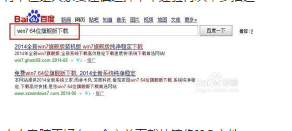
本人电脑正好有一个之前下载的镜像ISO文件,
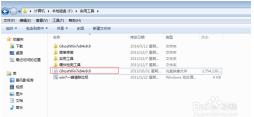
我们将镜像文件使用winrar解压软件解压出里面的内容。
有的朋友可能不知道怎么打开ISO镜像文件,其实方法很多,安装winrar软件时只要关联了.iso后缀类型的都能直接用winrar解压,当然也可以下载一个虚拟光驱,自己百度。
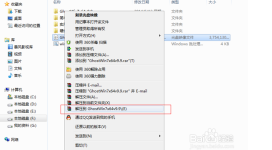
通常我们解压出ISO镜像文件之后,都会有一个GHOST安装器的一个东西,通常还有一个使用说明的txt文件,大家可以自己了解一下。bios设置硬盘启动就来装机吧官网查阅相关教程!
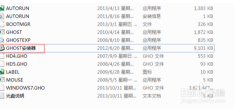
我们直接点击安装器,出现安装界面,我们直接点击执行开始安装
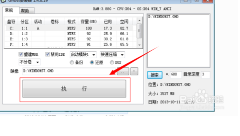
安装界面,直接安装到C盘,不同的ISO文件可能界面不一样,大家进入自然就会操作,通常都是傻瓜式的,不用再做任何操作,等待安装结束
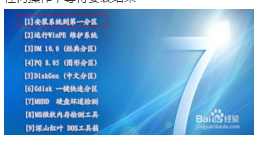
恭喜你,系统已经激活,快畅享你的上网之旅吧~~~
综上所述,这就是小编给你们介绍的win7iso系统映像安装教程了,现在学会了安装wi7镜像系统,以后就不会为安装电脑系统而烦恼了,也不会安装电脑系统而手忙脚乱!
猜您喜欢
- 如何用U盘进行笔记本重装系统..2016/12/05
- 《装机吧U盘装系统工具常见问题及解答..2013/04/27
- dat文件如何打开,详细教您打开dat文件..2018/03/01
- 谷歌电脑一键重装系统win8教程..2020/02/10
- 老司机教你电脑为什么关不了机..2019/01/30
- 显示桌面快捷键,详细教您windows返回..2018/06/06
相关推荐
- 详细教您dat文件如何打开 2019-04-01
- 笔记本数字键盘切换,详细教您笔记本数.. 2018-04-18
- 细说如何更换电脑内存条 2018-12-07
- 风雨一键重装系统win7图文教程.. 2017-03-15
- 老司机教你宽带密码忘记了怎么办.. 2018-11-07
- 惠普bios设置方法 2016-12-04




 粤公网安备 44130202001059号
粤公网安备 44130202001059号